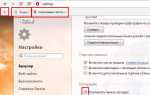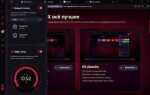Настройка AirPlay на телевизорах Samsung позволяет легко передавать контент с устройств Apple на экран телевизора. Этот процесс не займет много времени, если следовать пошаговым инструкциям. Важно отметить, что не все модели Samsung поддерживают AirPlay, и для работы функции требуется наличие телевизора с поддержкой версии AirPlay 2.
Для начала убедитесь, что ваш телевизор обновлен до последней версии программного обеспечения. Откройте меню настроек, перейдите в раздел «Поддержка» и выберите «Обновление ПО». Это гарантирует, что функция AirPlay будет работать без сбоев. Далее, подключите телевизор и устройство Apple (iPhone, iPad, Mac) к одной сети Wi-Fi – это обязательное условие для корректной работы AirPlay.
Чтобы активировать AirPlay на телевизоре Samsung, откройте настройки телевизора, перейдите в раздел «Общее» и выберите «AirPlay». Включите его и настройте параметры доступа. Обычно можно выбрать, разрешить ли подключение всех устройств в сети или ограничить доступ только для авторизованных. После этого ваш телевизор будет доступен для потоковой передачи мультимедиа с любых совместимых устройств Apple.
Если вы хотите передавать контент с вашего iPhone или iPad, достаточно открыть нужный файл, фото или видео, затем выбрать иконку AirPlay в меню поделиться. Телевизор Samsung появится в списке доступных устройств. Просто выберите его, и через несколько секунд изображение или видео будет отображаться на экране вашего телевизора.
Проверка совместимости телевизора Samsung с AirPlay

Чтобы настроить AirPlay на телевизоре Samsung, важно убедиться в его совместимости с данной технологией. Вот несколько шагов, которые помогут вам проверить, поддерживает ли ваш телевизор AirPlay.
- Проверьте модель телевизора: Поддержка AirPlay доступна на телевизорах Samsung, выпущенных с 2018 года и новее. Убедитесь, что модель вашего устройства входит в этот список.
- Проверьте версию прошивки: Чтобы использовать AirPlay, телевизор должен работать на версии прошивки, которая поддерживает эту функцию. Обновите ПО до последней версии, если необходимо.
- Настройка AirPlay: Перейдите в меню «Настройки» на телевизоре и выберите пункт «Подключенные устройства» или «Система». Если ваш телевизор поддерживает AirPlay, то в разделе «AirPlay» будет доступна настройка.
- Совместимость с устройствами: Убедитесь, что ваше устройство (iPhone, iPad, Mac) работает на версии операционной системы, которая поддерживает AirPlay (iOS 12 и выше, macOS Mojave и выше).
- Проверка сети Wi-Fi: Все устройства, использующие AirPlay, должны быть подключены к одной сети Wi-Fi. Если телевизор и устройство не могут обнаружить друг друга, проверьте настройки роутера и убедитесь, что все устройства подключены к одной сети.
Если ваш телевизор соответствует этим требованиям, вы сможете без проблем использовать AirPlay для трансляции контента с вашего устройства на экран телевизора Samsung.
Подключение телевизора Samsung к Wi-Fi сети для использования AirPlay

Для использования AirPlay на телевизоре Samsung необходимо подключить его к сети Wi-Fi. Для этого выполните следующие шаги:
1. На пульте телевизора нажмите кнопку «Home» и перейдите в «Настройки».
2. Выберите раздел «Сеть», затем «Сетевые настройки». Телевизор начнёт поиск доступных Wi-Fi сетей.
3. В списке доступных сетей выберите вашу Wi-Fi сеть. Если сеть защищена паролем, введите его с помощью пульта.
4. После успешного подключения убедитесь, что на экране телевизора появилась надпись о подключении к сети. Если соединение не удаётся, проверьте настройки маршрутизатора и убедитесь, что телевизор находится в зоне покрытия сети.
5. После подключения телевизора к Wi-Fi убедитесь, что ваш iPhone, iPad или Mac также подключены к той же сети. Это обязательное условие для корректной работы AirPlay.
Теперь телевизор готов к приёму контента через AirPlay. Откройте на устройстве Apple контент, который хотите транслировать, и выберите ваш телевизор из списка доступных устройств AirPlay.
Включение функции AirPlay в настройках телевизора Samsung

Для активации AirPlay на телевизоре Samsung необходимо выполнить несколько простых шагов в меню настроек устройства. Это позволит вам передавать контент с iPhone, iPad или Mac на экран телевизора.
1. Перейдите в Настройки вашего телевизора, используя пульт дистанционного управления.
2. В меню настроек выберите раздел Общие, затем откройте пункт AirPlay.
3. Включите функцию AirPlay, поставив переключатель в положение Включено. Это позволит устройствам Apple автоматически обнаруживать ваш телевизор для подключения.
4. При необходимости настройте дополнительные параметры, такие как Кодировка безопасности для защиты от несанкционированных подключений. Также можно настроить Имя устройства, которое будет отображаться при поиске телевизора через AirPlay.
5. После активации AirPlay на телевизоре убедитесь, что ваш мобильный или компьютерный девайс подключен к той же сети Wi-Fi, что и телевизор, для успешной передачи контента.
Теперь вы можете использовать функцию AirPlay для зеркалирования экрана, воспроизведения видео и фото с устройств Apple на экране телевизора Samsung.
Подключение iPhone или Mac к телевизору через AirPlay
Для начала убедитесь, что ваш телевизор Samsung поддерживает AirPlay 2. Это можно проверить в настройках телевизора или на официальном сайте производителя. Затем подключите оба устройства (iPhone или Mac и телевизор) к одной сети Wi-Fi. Это необходимо для правильной работы AirPlay.
Чтобы подключить iPhone, откройте Центр управления. Для iPhone с Face ID проведите пальцем вниз из верхнего правого угла экрана, для моделей с кнопкой «Домой» – вверх от нижней части экрана. Нажмите на иконку «Экран дублирования» и выберите ваш телевизор из списка доступных устройств.
Для Mac откройте меню «Экран» в правом верхнем углу экрана. В выпадающем меню выберите ваш телевизор. Если на телевизоре запросит разрешение на подключение, подтвердите его. Иногда может потребоваться ввести код, который отобразится на экране телевизора.
После успешного подключения изображение с вашего устройства отобразится на экране телевизора. Вы можете использовать эту функцию для просмотра видео, игр, презентаций или любых других мультимедийных файлов прямо с вашего устройства.
Если соединение не устанавливается, проверьте настройки сети Wi-Fi и убедитесь, что на телевизоре включен режим AirPlay в настройках сети или отображения. Также убедитесь, что оба устройства обновлены до последней версии операционной системы.
Использование AirPlay для зеркалирования экрана с устройства на телевизор Samsung
Для зеркалирования экрана с устройства Apple на телевизор Samsung с поддержкой AirPlay, выполните следующие шаги:
1. Убедитесь, что телевизор и устройство Apple подключены к одной сети Wi-Fi. Это обязательное условие для работы AirPlay.
2. На телевизоре Samsung откройте меню «Настройки», затем перейдите в раздел «Подключения» и выберите «AirPlay». Активируйте его, если еще не включено.
3. На устройстве Apple (iPhone, iPad или Mac) откройте Центр управления. Для iPhone с Face ID проведите пальцем вниз от верхнего правого угла экрана. Для моделей без Face ID проведите пальцем вверх от нижней части экрана.
4. Нажмите на значок «Экран зеркала» (или AirPlay), выберите ваш телевизор из списка доступных устройств.
5. Если необходимо, введите код, который появится на экране телевизора для подтверждения подключения.
После этого экран вашего устройства Apple будет отображаться на телевизоре. В процессе зеркалирования вы можете контролировать воспроизведение контента с устройства и даже взаимодействовать с приложениями, показываемыми на телевизоре.
Если зеркалирование не удается, проверьте версию операционной системы телевизора Samsung. Обновления ПО могут быть необходимы для корректной работы AirPlay. Также убедитесь, что ваш телевизор поддерживает технологию AirPlay 2, которая обеспечивает более стабильное подключение и улучшенную совместимость с устройствами Apple.
Решение распространённых проблем при подключении AirPlay к телевизору Samsung

При использовании AirPlay на телевизоре Samsung могут возникнуть различные проблемы. Рассмотрим основные из них и способы их решения.
1. Телевизор не видит устройство для подключения через AirPlay
Если ваш телевизор не отображается в списке доступных устройств для AirPlay, убедитесь, что телевизор и ваше устройство подключены к одной сети Wi-Fi. Проблемы могут возникать, если одно из устройств подключено к сети 2.4 GHz, а другое – к 5 GHz. Также проверьте настройки вашего маршрутизатора, чтобы исключить ограничение по каналу.
2. Появление ошибки «Невозможно подключиться к AirPlay»
Эта ошибка часто возникает из-за устаревшей версии программного обеспечения телевизора. Для решения проблемы обновите прошивку телевизора Samsung через меню настроек. Перейдите в «Настройки» > «Обновление ПО» и выполните обновление. Также перезагрузите оба устройства (телевизор и источник AirPlay).
3. Задержка или низкое качество изображения
Если изображение на экране телевизора задерживается или качество картинки ухудшается, проверьте стабильность подключения к сети Wi-Fi. Используйте сеть с высокой пропускной способностью, а также минимизируйте количество подключённых устройств, чтобы улучшить скорость передачи данных. Возможно, потребуется использовать проводное подключение для улучшения качества.
4. Проблемы с аудио
Если звук не передаётся на телевизор, проверьте настройки аудио на источнике AirPlay. Убедитесь, что выбран правильный выход для аудио (телевизор Samsung) в настройках устройства, с которого вы пытаетесь передать сигнал. Также проверьте настройки телевизора, чтобы убедиться, что звук не настроен на внешний источник (например, на аудиосистему).
5. Невозможность воспроизведения защищённого контента
Некоторые приложения или контент могут быть защищены от передачи через AirPlay. В таких случаях попробуйте использовать альтернативные способы воспроизведения, такие как использование официальных приложений для Smart TV Samsung, или подключение через HDMI, если это необходимо.
6. Проблемы с совместимостью модели телевизора
Не все модели телевизоров Samsung поддерживают AirPlay. Проверьте в документации вашего телевизора или на сайте производителя, поддерживает ли он данную функцию. Для моделей, выпущенных до 2018 года, может потребоваться внешнее устройство, такое как Apple TV, для использования AirPlay.
7. Проблемы с подключением через Bluetooth
AirPlay не использует Bluetooth для передачи данных, но может требовать его для установления соединения с телевизором. Если возникают проблемы, убедитесь, что Bluetooth включён на устройстве и телевизоре. Иногда помогает перезагрузка телевизора и повторная попытка подключения через AirPlay.
Отключение AirPlay на телевизоре Samsung

Для отключения функции AirPlay на телевизоре Samsung, выполните следующие шаги:
- Перейдите в меню Настройки вашего телевизора, используя пульт дистанционного управления.
- Выберите раздел Общие и перейдите в Настройки сети.
- Найдите пункт AirPlay и выберите его.
- В открывшемся меню выберите Отключить или Выключить для завершения работы AirPlay.
После выполнения этих шагов AirPlay будет отключен, и устройство больше не будет доступно для подключения через AirPlay.
Для дополнительной безопасности, если вы не хотите, чтобы функция автоматически включалась в будущем, можете также настроить пароль для доступа к AirPlay через меню настройки безопасности. Это можно сделать, выбрав Параметры безопасности в разделе AirPlay.
Если после отключения AirPlay функция все еще активна, убедитесь, что на вашем устройстве нет активных подключений. В случае неисправности рекомендуется перезагрузить телевизор и повторно проверить настройки.
Вопрос-ответ:
Как включить AirPlay на телевизоре Samsung?
Чтобы включить AirPlay на телевизоре Samsung, откройте меню «Настройки» на вашем телевизоре. Перейдите в раздел «Общее» и выберите «AirPlay». Включите функцию AirPlay, и телевизор будет готов к подключению устройств Apple. Убедитесь, что ваш телевизор и устройство Apple находятся в одной сети Wi-Fi.
Почему AirPlay не работает на телевизоре Samsung?
Если AirPlay не работает на вашем телевизоре Samsung, убедитесь, что оба устройства подключены к одной Wi-Fi сети. Проверьте, что на телевизоре включена функция AirPlay, и обновите прошивку телевизора до последней версии. Иногда помогает перезапуск телевизора или устройства Apple, с которого пытаетесь передавать контент.
Какие устройства поддерживают AirPlay на телевизорах Samsung?
AirPlay на телевизорах Samsung поддерживают все устройства Apple, такие как iPhone, iPad, MacBook и другие устройства с операционной системой iOS или macOS. Для использования AirPlay достаточно, чтобы ваше устройство и телевизор находились в одной сети Wi-Fi.
Как настроить AirPlay на телевизоре Samsung для потоковой передачи видео?
Для потоковой передачи видео через AirPlay на телевизор Samsung откройте видео на вашем устройстве Apple (iPhone, iPad или Mac). Нажмите на иконку AirPlay в плеере и выберите ваш телевизор Samsung из списка доступных устройств. Если запросит код, введите его, который будет отображаться на экране телевизора.
Что делать, если телевизор Samsung не отображается в списке доступных устройств для AirPlay?
Если ваш телевизор Samsung не отображается в списке доступных устройств для AirPlay, проверьте следующие моменты: убедитесь, что телевизор и устройство Apple подключены к одной сети Wi-Fi; перезагрузите телевизор и устройство; обновите прошивку телевизора. Также убедитесь, что на телевизоре включена функция AirPlay и что она настроена правильно в меню «Общие настройки».
Как включить AirPlay на телевизоре Samsung?
Чтобы настроить AirPlay на телевизоре Samsung, откройте меню «Настройки», выберите раздел «Общие» и перейдите в «AirPlay». Активируйте функцию, и ваш телевизор станет доступен для подключения с устройств Apple. Если на телевизоре не отображается опция AirPlay, убедитесь, что ваше устройство обновлено до последней версии ПО.